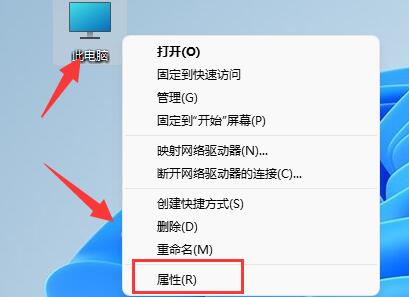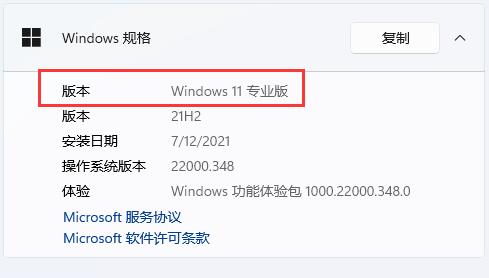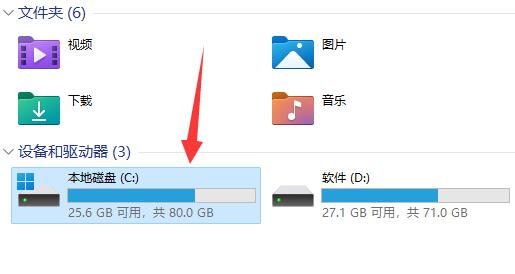Win11的gpedit.msc找不到文件怎么办?正常情况下我们是可以通过gpedit.msc打开策略组,但是有一些使用Win11系统的小伙伴说自己无法使用gpedit.msc找文件,那么遇到这种情况要怎么办呢?下面就和小编一起来看看有什么解决方法吧。
Win11gpedit.msc找不到文件的方法
方法一
1. 首先右键“此电脑”,打开“属性”。
2. 在Windows规格下确认你的系统版本“不是家庭版”。
3. 因为家庭版的win11系统不具备组策略功能,无法打开。
方法二
1. 如果确认电脑不是家庭版,那么可以进入此电脑,打开“c盘”。
2. 进入“Windows”下的“system32”文件夹。
3. 找到“gpedit.msc”文件,双击打开它即可解决。
以上就是系统之家小编为你带来的关于“Win11的gpedit.msc找不到文件怎么办-gpedit.msc找不到文件的方法”的全部内容了,希望可以解决你的问题,感谢您的阅读,更多精彩内容请关注系统之家官网。


 时间 2024-10-31 12:00:01
时间 2024-10-31 12:00:01 作者 admin
作者 admin 来源
来源 

 立即下载
立即下载